马上注册,结识高手,享用更多资源,轻松玩转三维网社区。
您需要 登录 才可以下载或查看,没有帐号?注册

x
装配图零部件序号标注是装配总图中必不可少的内容,很多工程师在序号标注上花费大量的时间精力,严重影响了设计效率。中望3D工程图提供自动气泡功能,可以帮助设计师自动完成装配图零部件序号标注,但某些企业因自身的绘图标准,需要根据标准件或非标准件来分类实现序号的有序标注,下面我们来学习如何在中望3D中实现这种功能。 1、首先,我们需要定义每个零部件的类别属性。 单独打开零部件,点击“工具—设置零件属性”,打开“零件属性”弹窗,分别设置所有零部件类别为标准件或非标准件,如图1所示:

图1 2、接着,打开装配体数模。右键选择“2D工程图”,生成图2所示工程图:

图2 3、点击“布局—BOM表”功能键,弹出图3选项框,选择主视图,启动ID为1,排序方式更改为类别;
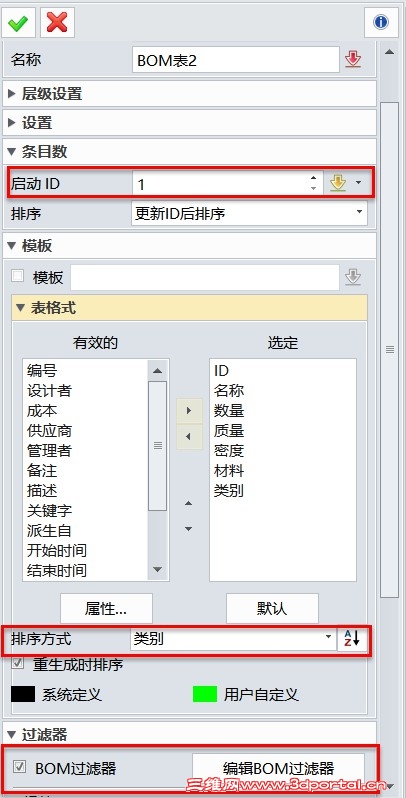
图3 勾选BOM过滤器,点击编辑BOM过滤器,弹出图4对话框,添加条件值为“类别=非标准件”;
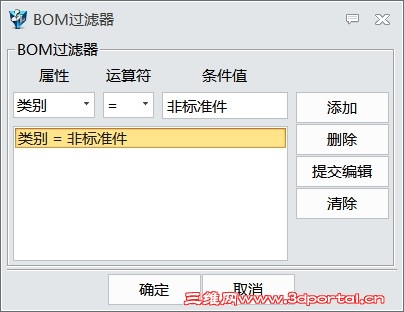
图4 点击确定,生成BOM表,如图5所示;
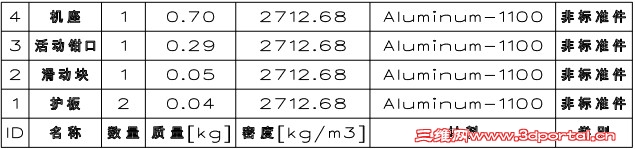
图5 4、点击“标注—自动气泡”功能键,弹出图6选项框,点击主视图,排列方向选择顺时针,气泡类型选择下划线;
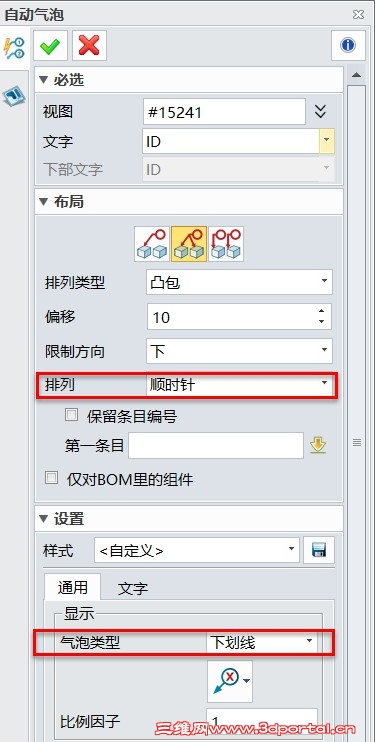
图6 点击确定,生成图7所示图纸;
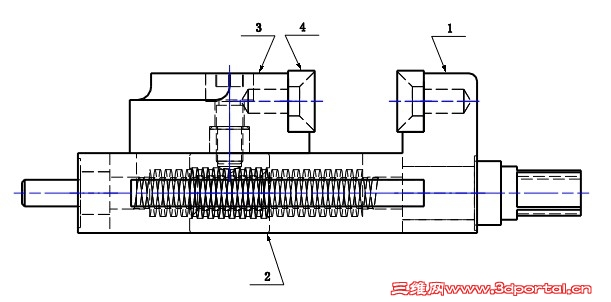
图7 此时,BOM表中序号排列会会有变化。右键点击BOM表,点击图8所示按钮更新BOM表,此时会跳回图3界面,排序方式选择“更新ID后排序”,点击确定,则BOM表序号即可恢复降序排列;
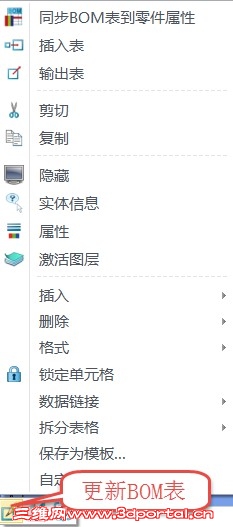
图8 5、点击CTRL+C,复制主视图,生成副本主视图1,隐藏主视图,点击“布局--编辑表—清除BOM气泡”,随后按步骤3操作,将启动ID更改为5,BOM过滤器条件更改为“类别=标准件”,生成图9所示BOM表;

图9 右键主视图1,点击“气泡链接到BOM”,弹出图11弹框,选择新生成的BOM表;
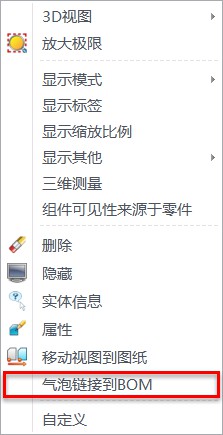
图10
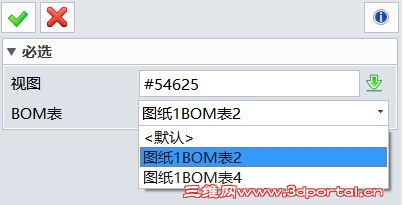
图11 重复步骤4,偏移更改为20,生成图12所示图形;
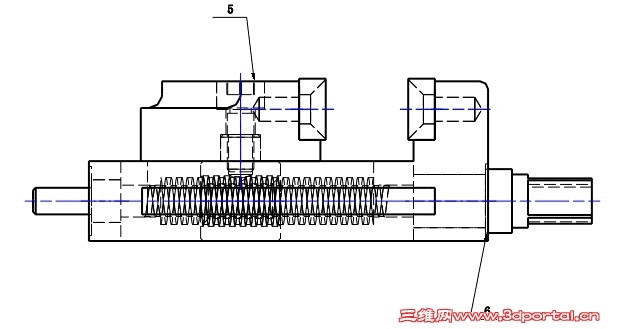
图12 6、最后全部显示主视图和主视图1,效果如图13所示,实现了装配图零部件序号分类有序布局。
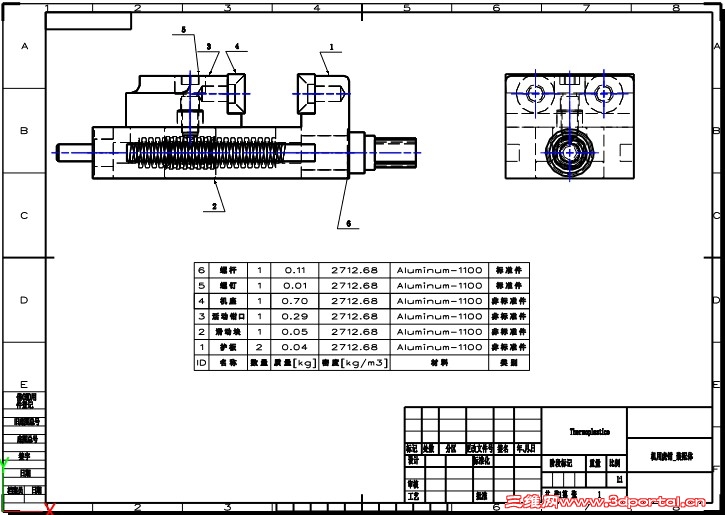
图13 总结:这种方法在零部件数量较多的情况下,可以大大提高工程师的零部件序号标注效率,并且分门别类,清晰明了,值得推荐工程师使用。 马上下载三维CAD/CAM软件——中望3D2017版,体验智能设计,让创意无极限:http://www.zw3d.com.cn/product-58-1.html Z3是什么格式文件:http://www.zw3d.com.cn/blog/201503131763.html

4 z) y* _. |+ I; i- H e8 `
|